本文旨在实现NFS为lamp环境web站点提供共享存储。
1.实验需求
(1)nfs server导出/data/application/web,在目录中提供wordpress;
(2)nfs client挂载nfs server导出的文件系统,至/var/www/html;
(3)客户端1(lamp)部署wordpress,并让其正常访问,要确保正常发文章,上传图片。
(4)客户端2(lamp),挂载nfs server导出的文件系统至/var/www/html,验证其wordpress是
否可被访问,要确保能正常发文章,上传图片。 (5)nfs server 导出/mydata/目录;
(6)nfs client挂载/mydata/至本地的/mydata目录,mysqld或mariadb服务的数据目录设置为/mydata, 要求服务能正常启动,且可正常存储数据。
2.服务器规划
| 服务器版本 | 角色 | 主机名 | IP地址 | | centos7.2x86_64 | web服务器01(apache+php)
nfs客户端 | web01 | 172.16.52.51 | | centos7.2x86_64 | web服务器02(apache+php)
nfs客户端 | web02 | 172.16.52.52 | | centos7.2x86_64 | mysqld数据库服务
nfs客户端 | db | 172.16.52.53 | | centos7.2x86_64 | nfs服务端
| nfs | 172.16.52.54 |
3.实验拓扑

4.部署NFS服务端及nfs客户端
4.1 配置nfs服务端
(1)安装nfs软件
1
2
3
| [iyunv@nfs ~]# yum -y install nfs-utils
[iyunv@nfs ~]# rpm -qa nfs-utils
nfs-utils-1.3.0-0.21.el7.x86_64
|
(2)启动nfs服务
开机自启动nfs服务:
1
2
| [iyunv@nfs ~]# systemctl enable rpcbind.service
[iyunv@nfs ~]# systemctl enable nfs-server.service
|
启动rpcbind和nfs服务:
注意要先启动rpcbind
1
2
| [iyunv@nfs ~]# systemctl start rpcbind.service
[iyunv@nfs ~]# systemctl start nfs.service
|
查看nfs状态:
1
| [iyunv@nfs ~]# rpcinfo -p
|
(3)配置nfs服务
1
2
3
| [iyunv@nfs ~]# cat /etc/exports
/data/application/web 172.16.0.0/16(rw,sync,anonuid=888,anongid=888)
/mydata 172.16.0.0/16(rw,sync,anonuid=3306,anongid=3306)
|
重新导出:
1
2
3
| [iyunv@nfs ~]# exportfs -arv
exporting 172.16.0.0/16:/data
exporting 172.16.0.0/16:/data/application/web
|
为nfs共享文件创建授权用户(uid):
这里我们不使用默认的nfsnobody用户
1
2
3
4
5
6
7
| [iyunv@nfs ~]# groupadd -g 888 apache
[iyunv@nfs ~]# useradd -u 888 -g apache -s/sbin/nologin -M apache
[iyunv@nfs ~]# id apache
uid=888(apache) gid=888(apache) groups=888(apache)
[iyunv@nfs ~]# chown apache.apache/data/application/web
[iyunv@nfs ~]# ls -ld /data/application/web/
drwxr-xr-x 2 apache apache 6 Jul 20 04:27/data/application/web/
|
1
2
3
4
5
6
7
| [iyunv@nfs ~]# groupadd -g 3306 mysql
[iyunv@nfs ~]# useradd -u 3306 -g mysql -s/sbin/nologin -M mysql
[iyunv@nfs ~]# id mysql
uid=3306(mysql) gid=3306(mysql) groups=3306(mysql)
[iyunv@nfs ~]# chown mysql.mysql /data
[iyunv@nfs ~]# ls -ld /data
drwxr-xr-x 4 mysql mysql 35 Jul 20 04:27 /data
|
4.2 配置nfs客户端
注:3个nfs客户端配置都一样
安装软件包:
1
| [iyunv@db ~]# yum -y install nfs-utils
|
启动rpcbind:
客户端只用启动rpcbind即可。
1
| [iyunv@db ~]# systemctl start rpcbind
|
5.部署lamp环境
说明:本次lamp环境采用rpm包安装,数据库分离
web01 和web02 配置一样。 为了方便测试:web01域名blog.iyunv.com;web02域名blog02.iyunv.com 5.1 安装软件1
| [iyunv@web01 ~]# yum -y install httpd php php-mysql
|
5.2 配置虚拟主机1
2
3
4
5
6
7
8
9
10
11
12
| [iyunv@web01 conf.d]# cat blog.conf
<VirtualHost *:80>
ServerNameblog.iyunv.com
DocumentRoot"/var/www/html"
CustomLog"/var/log/httpd/blog/access_log" combined
ErrorLog "/var/log/httpd/blog/error_log"
<Directory"/var/www/html">
OptionsNone
AllowOverrideNone
Requireall granted
</Directory>
</VirtualHost>
|
5.3 php访问测试

6. 部署mariadb数据库服务
mariadb采用通用二进制安装 1
2
3
| [iyunv@db soft]# ln -sv mariadb-5.5.46-linux-x86_64 mariadb
[iyunv@db soft]#ls
mariadb mariadb-5.5.46-linux-x86_64
|
6.1 创建mysql用户1
2
3
4
| [iyunv@db soft]# groupadd -g 3306 mysql
[iyunv@db soft]# useradd -u 3306 -g mysql mysql
[iyunv@db soft]# id mysql
uid=3306(mysql) gid=3306(mysql) groups=3306(mysql)
|
6.2 创建数据目录并授权1
2
3
4
| [iyunv@db soft]# mkdir /mydata
[iyunv@db soft]# chown -R mysql.mysql /mydata
[iyunv@db soft]# ls -ld /mydata
drwxr-xr-x 2 mysql mysql 6 Jul 20 07:27 /mydata
|
6.3 初始化数据库1
2
3
| [iyunv@db mariadb]# chown -R root.mysql /data/soft/mariadb/
[iyunv@db mariadb]# cd /data/soft/mariadb
[iyunv@db mariadb]# scripts/mysql_install_db--user=mysql --datadir=/mydata --basedir=/data/soft/mariadb
|
6.4 配置/etc/my.cnf1
2
3
4
5
6
7
| # cp support-files/my-large.cnf /etc/my.cnf
vim /etc/my.cnf
[mysqld]
port = 3306
basedir = /data/soft/mariadb
datadir = /data/mydata
innodb_file_per_table = 1 #让innodb表每个表一个表空间文件。
|
6.5 配置mysqld启动脚本 复制mysql启动脚本到/etc/init.d/mysqld
1
2
3
4
| [iyunv@db ~]# cp /data/soft/mariadb/support-files/mysql.server/etc/init.d/mysqld
[iyunv@db ~]# chmod 755 /etc/init.d/mysqld
[iyunv@db ~]# sed -i's#/usr/local/mysql#/data/soft/mariadb#g' /etc/init.d/mysqld
[iyunv@db ~]# chkconfig --add mysqld
|
修改PATH环境变量:
1
2
| [iyunv@db mariadb]# cat /etc/profile.d/mysql.sh
export PATH=/data/soft/mariadb/bin:$PATH
|
配置库文件搜索路径:
1
2
| [iyunv@db mariadb]# echo"/data/soft/mariadb/lib" > /etc/ld.so.conf.d/mysqld.conf
[iyunv@db mariadb]# ldconfig
|
6.6 启动mysqld服务1
2
3
4
5
| [iyunv@db /]# service mysqld start
Starting MySQL.. SUCCESS!
[iyunv@db /]# lsof -i:3306
COMMAND PID USER FD TYPE DEVICE SIZE/OFF NODE NAME
mysqld 7668mysql 15u IPv4 23521 0t0 TCP *:mysql (LISTEN)
|
6.7 测试php与数据库的连接 注:事先创建好相关的库和用户
在web服务器站点下创建mysql.php 文件
1
2
3
4
5
6
7
8
| [iyunv@web01 html]# cat mysql.php
<?php
$conn= mysql_connect('172.16.52.53','wordpress','123456');
if($conn)
echo'connect 172.16.52.53 is OK';
else
echo'failure';
?>
|
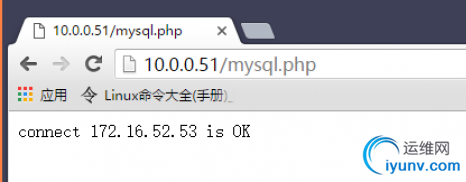
6.8 把nfs服务端的/mydata/目录挂载至本地的/mydata
1
2
3
4
| [iyunv@db ~]# showmount -e 172.16.52.54
Export list for 172.16.52.54:
/mydata 172.16.0.0/16
/data/application/web 172.16.0.0/16
|
1
2
| [iyunv@db ~]# ls -ld /mydata/
drwxr-xr-x 6 mysql mysql 4096 Jul 21 06:05 /mydata/
|
1
2
| [iyunv@nfs /]# ls -ld /mydata
drwxr-xr-x 6 mysql mysql 4096 Jul 21 06:05 /mydata
|
把本地mysql数据目录/mydata里面的文件复制到nfs服务端的/mydata目录里
重新对nfs服务端/mydata/下面的文件授权:
1
| chown -R mysql.mysql /mydata
|
挂载:
1
| mount -t nfs 172.16.52.54:/mydata /mydata
|
重启mysqld测试:
1
2
3
4
| [iyunv@db ~]# service mysqld restart
Shutting down MySQL. SUCCESS!
Starting MySQL.. SUCCESS!
ok,没有问题。
|
7.部署web服务器站点目录
7.1 LAMP 01部署wordpress站点 站点目录严格授权:
1
2
3
4
| [iyunv@web01 html]# chown -R root.root/var/www/html/
[iyunv@web01 html]# find /var/www/html/ -type f|xargs chmod 644
[iyunv@web01 html]# find /var/www/html/ -type d|xargs chmod 755
[iyunv@web01 html]# chown -R apache.apache/var/www/html/wordpress/wp-content
|
在博客里发一篇文章,插入一张图片。
7.2 把nfs服务端的/data/application/web 挂载至web01本地的/var/www/html(1)把/var/www/html下面的文件复制到/data/application/web目录下面
(2)授权
1
| [iyunv@nfs~]# chown -R apache.apache /data/application/web/wordpress/wp-content/
|
(3)挂载
1
2
3
4
| [iyunv@web01 ~]# showmount -e 172.16.52.54
Export list for 172.16.52.54:
/mydata 172.16.0.0/16
/data/application/web 172.16.0.0/16
|
1
| [iyunv@web01 wordpress]# mount -t nfs 172.16.52.54:/data/application/web/var/www/html
|
(4)读写测试,插入图片

7.3 把nfs服务端的/data/application/web 挂载至web02本地的/var/www/html(1)挂载
1
| [iyunv@web02 ~]# mount -t nfs172.16.52.54:/data/application/web /var/www/html
|
(2)访问blog02.iyunv.com/wordpress/index.php

访问没有问题
测试插入图片:

8. 总结
本次实验实现了web站点数据的共享,一定程度上实现session共享和负载均衡的功能。
|